Come aggiungere o rimuovere interruzioni di sezione o interruzioni di pagina in Google Documenti
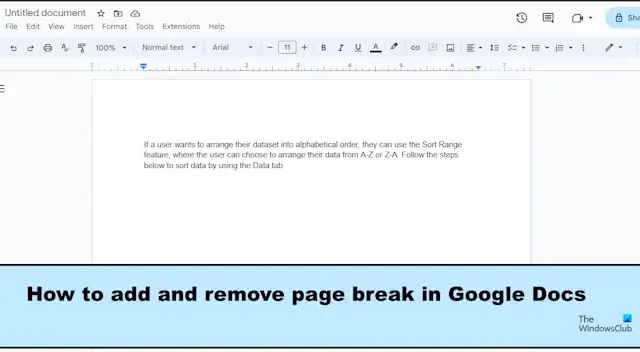
Un’interruzione di pagina è un elemento speciale in un documento elettronico che terminerà la pagina corrente e ne inizierà una nuova. L’utilizzo di un’interruzione di pagina può essere utile per gli utenti durante l’organizzazione dei contenuti in Google Documenti. In questo tutorial spiegheremo le procedure su come aggiungere e rimuovere interruzioni di sezione o interruzioni di pagina in Google Documenti .
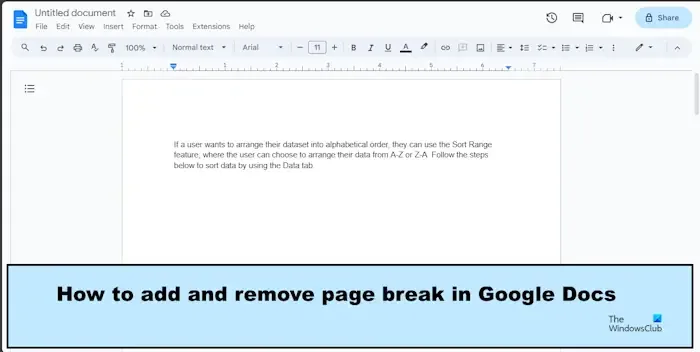
Come aggiungere o rimuovere interruzioni di sezione o interruzioni di pagina in Google Documenti
Segui i passaggi seguenti per aggiungere o rimuovere interruzioni di sezione o interruzioni di pagina in Google Documenti
Come aggiungere interruzioni di pagina in Google Documenti
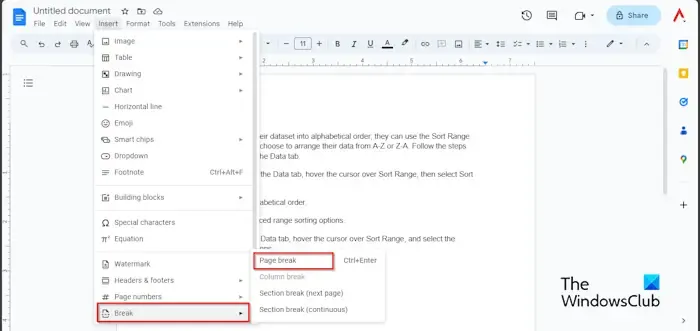
- Fare clic sull’area del documento in cui si desidera inserire l’interruzione di pagina.
- Fare clic sulla scheda Inserisci , posizionare il cursore su Interruzione
- Seleziona Interruzione di pagina dal menu.
- Ora abbiamo una nuova pagina per la modifica.
Puoi anche utilizzare il tasto di scelta rapida Ctrl + Invio per aggiungere un’interruzione di pagina al tuo documento Google Doc.
Come visualizzare le interruzioni di pagina in Google Documenti
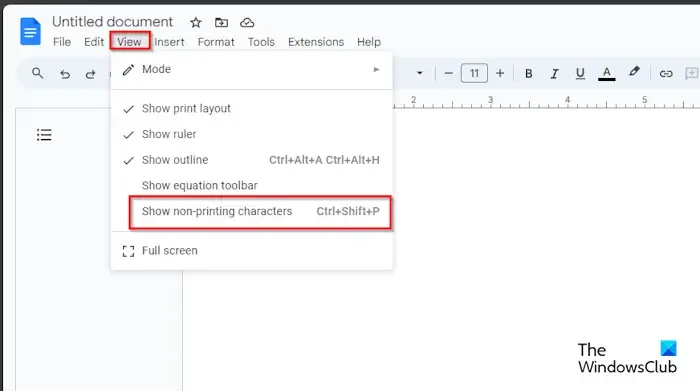

Fare clic sulla scheda Visualizza e quindi su Mostra caratteri non stampabili.

Vedrai un simbolo che mostra l’interruzione di pagina.
Come inserire un’interruzione di sezione in Google Documenti
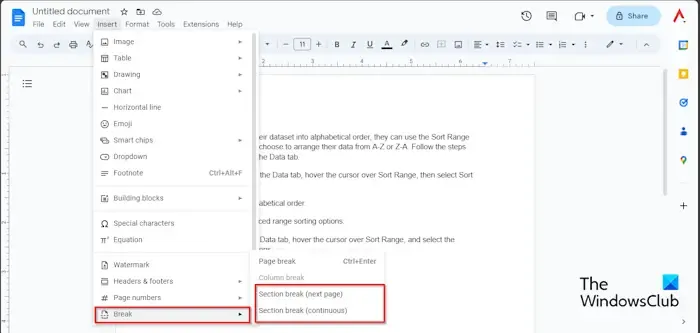
- Fai clic sull’area del documento in cui desideri interrompere la sezione.
- Fare clic sulla scheda Inserisci , posizionare il cursore su Interruzione e selezionare Interruzione di sezione (pagina successiva) o Interruzione di sezione (continua) dal menu.
- L’opzione Successivo inizierà all’inizio della pagina successiva.
- L’opzione Continua verrà inserita nella pagina corrente.
Come eliminare le interruzioni di pagina e le interruzioni di sezione in Google Documenti
In Google Documenti, puoi eliminare l’interruzione di pagina o l’interruzione di sezione seguendo i passaggi seguenti.
Vai all’area in cui hai inserito l’interruzione di pagina, posiziona il cursore alla fine dell’interruzione di pagina, quindi premi il tasto Backspace sulla tastiera finché lo spazio non viene eliminato.
Ci auguriamo che tu capisca come aggiungere e rimuovere un’interruzione di pagina o un’interruzione di sezione in Google Documenti.
Qual è la differenza tra un’interruzione di pagina e un’interruzione di sezione in Google Documenti?
La differenza tra un’interruzione di pagina e un’interruzione di sezione in Google Documenti è che quando viene applicata un’interruzione di pagina, i dati vengono spostati dopo l’interruzione di pagina alla pagina successiva. Le interruzioni di sezione dividono i tuoi documenti in diverse sezioni per consentire all’utente di applicare una formattazione complessa al proprio documento.
Perché ho interruzioni di pagina in Google Documenti?




Lascia un commento